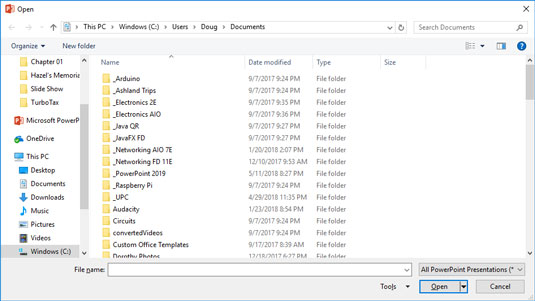Després de desar la presentació de Microsoft PowerPoint 2019 al disc dur, la podeu recuperar més tard quan vulgueu fer canvis addicionals o imprimir-la. Com podeu endevinar, PowerPoint us ofereix unes 2.037 maneres d'aconseguir la recuperació. Aquests són els dos més habituals:
- Feu clic a la pestanya Fitxer per canviar a la vista Backstage i, a continuació, trieu l'ordre Obre.
- Premeu Ctrl+O.
Ambdues opcions us porten a la pantalla Obre a la vista Backstage, tal com es mostra aquí. Des d'aquí, podeu seleccionar un fitxer d'una llista de presentacions obertes recentment. O bé, podeu obrir un fitxer que hàgiu desat al vostre compte de OneDrive.

Obrint un fitxer a la vista Backstage.
Per cercar un fitxer a l'ordinador, feu doble clic en Aquest ordinador. Això mostra un quadre de diàleg Obre estàndard, tal com es mostra. El quadre de diàleg Obre té controls que us permeten recórrer les diferents carpetes del vostre disc dur a la recerca dels vostres fitxers. Si sabeu com obrir un fitxer en qualsevol aplicació de Windows, ja sabeu com fer-ho a PowerPoint (perquè el quadre de diàleg Obre és pràcticament el mateix en qualsevol programa de Windows).
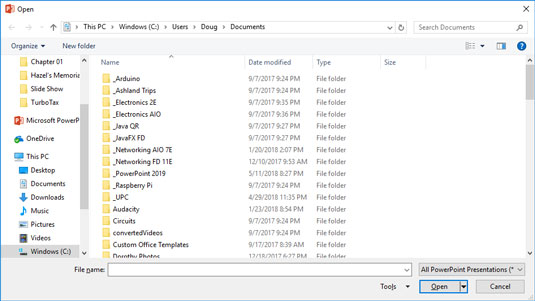
El quadre de diàleg Obre.
Si sembla que heu perdut un fitxer, rebusqueu en diferents carpetes per veure si el podeu trobar. Potser heu desat un fitxer a la carpeta incorrecta per accident. A més, comproveu l'ortografia del nom del fitxer. Potser els vostres dits no estaven a la fila inicial quan heu escrit el nom del fitxer, de manera que en comptes de Shakespeare1.pptx, heu desat el fitxer com a Djslrd[rstr2.pptx. Odio quan això passa.
La manera més ràpida d'obrir un fitxer des del quadre de diàleg Obre és fent doble clic al fitxer. Això us evita haver de fer clic al fitxer una vegada i després fer clic a D'acord. Fer doble clic també exercita els músculs de contracció ràpida del dit índex.
PowerPoint fa un seguiment dels fitxers que heu obert recentment i els mostra al menú Fitxer. Per obrir un fitxer que heu obert recentment, feu clic a la pestanya Fitxer, seleccioneu Recents a la vista Backstage i, a continuació, inspeccioneu la llista de fitxers a la part dreta del menú. Si el fitxer que voleu és a la llista, feu-hi clic per obrir-lo.
Com tancar una presentació de PowerPoint 2019
Un cop acabada i desada la presentació, heu arribat el moment de tancar-la. Tancar una presentació és com reunir els vostres documents, posar-los ordenadament en una carpeta d'arxius i tornar la carpeta al calaix corresponent. La presentació desapareix de la pantalla de l'ordinador. No us preocupeu: està amagat de manera segura al vostre disc dur on podreu accedir-hi més tard si ho necessiteu.
Per tancar un fitxer, feu clic al botó Tanca que apareix a la part superior dreta de la finestra de PowerPoint. Alternativament, podeu fer clic a la pestanya Fitxer i, a continuació, triar Tanca o utilitzar la drecera de teclat Ctrl+W. Però fer clic al botó Tanca és la manera més senzilla de tancar un fitxer.
No cal que tanqueu un fitxer abans de sortir de PowerPoint. Si sortiu de PowerPoint sense tancar un fitxer, PowerPoint us tancarà amablement el fitxer. L'únic motiu pel qual potser voldreu tancar un fitxer és que voleu treballar en un fitxer diferent i no voleu mantenir tots dos fitxers oberts al mateix temps.
Si heu fet canvis des de l'última vegada que vau desar el fitxer, PowerPoint us ofereix desar els canvis. Feu clic a Desa per desar el fitxer abans de tancar-lo o feu clic a No desar per abandonar els canvis que hàgiu fet al fitxer.
Si tanqueu totes les presentacions de PowerPoint obertes, potser descobrireu que la majoria de les ordres de PowerPoint s'han inutilitzat. (Estan en gris al menú.) Fear not. Si obriu una presentació o en creeu una de nova, les ordres tornen a la vida.